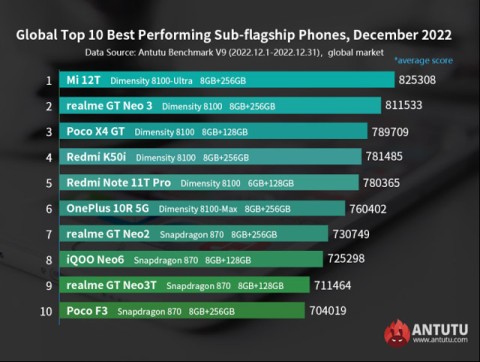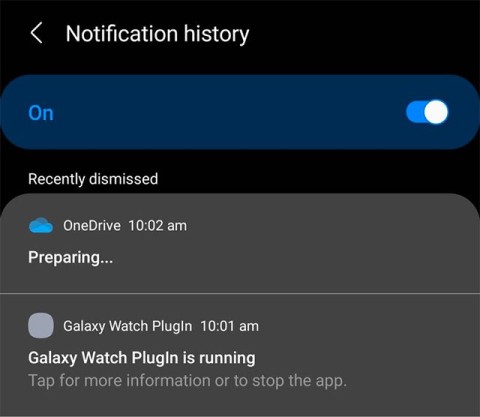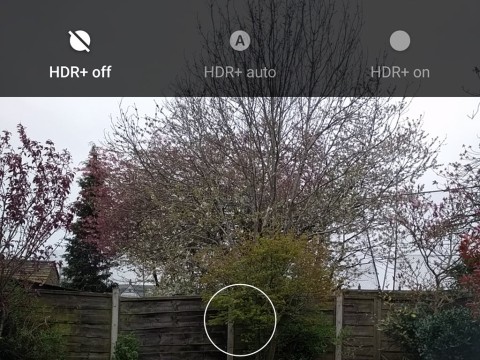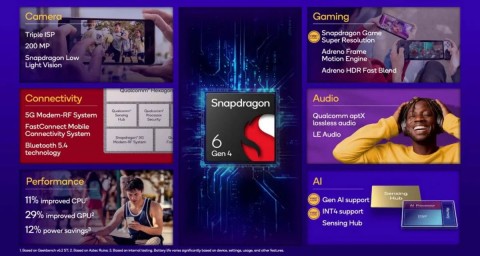9 причин, по которым аккумулятор вашего телефона быстро разряжается

Аккумулятор — чрезвычайно важный фактор для пользователя смартфона.
Стремительное развитие технологий сделало смартфоны незаменимым электронным устройством для каждого человека в современную цифровую эпоху. Однако это также приводит к тому, что человечество сталкивается с новой «болезнью» под названием «зависимость от смартфона».
Если вам интересно, какие приложения на вашем смартфоне отнимают у вас слишком много времени, в этой статье вы узнаете, как проверить список наиболее используемых приложений на Android с помощью встроенных инструментов «Цифрового благополучия».
( В этой статье в качестве примера рассматриваются телефоны Pixel (работающие на чистом Android) и Samsung Galaxy (вариант Android с большой базой пользователей). Следует отметить, что расположение и наименование пунктов в меню «Настройки» телефонов и планшетов Android будут отличаться в зависимости от версии настройки Android каждого производителя. Однако, в основном, шаги настройки будут схожими ).
Что такое цифровое благополучие?
Многие настройки Android включают в себя набор инструментов под названием «Цифровое благополучие». Эти инструменты разработаны Google, чтобы помочь вам использовать телефон более безопасно. Ключевой частью этого является возможность предоставления подробной информации о том, как вы используете свой телефон в течение определенного периода времени. Например, вы можете проверить, какие приложения вы используете чаще всего, и внести необходимые корректировки.
Посмотрите список наиболее часто используемых приложений на телефонах Samsung Galaxy
Сначала откройте меню настроек, проведя один раз вниз от верхней части экрана и нажав на значок шестеренки.
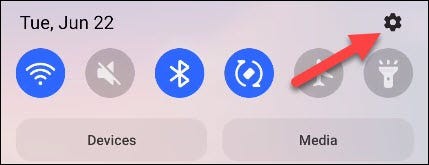
В появившемся меню настроек прокрутите вниз и выберите «Цифровое благополучие и родительский контроль».
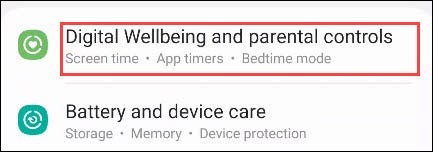
Теперь нажмите на значок диаграммы в правом верхнем углу экрана.

На следующем экране вы увидите распределение приложений, которые вы использовали чаще всего за неделю, например:
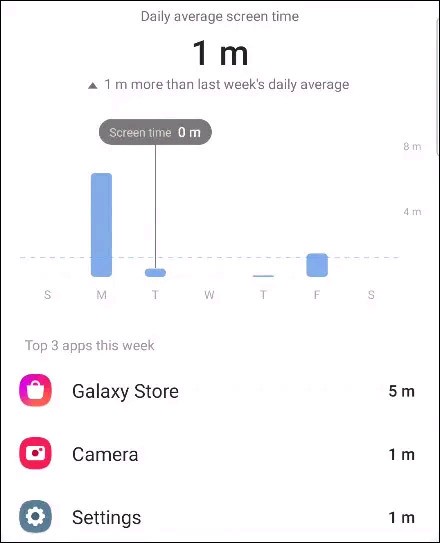
Посмотрите список наиболее часто используемых приложений на телефонах Pixel
Сначала дважды проведите пальцем вниз от верхнего края экрана, чтобы открыть меню быстрых настроек, затем нажмите значок шестеренки.
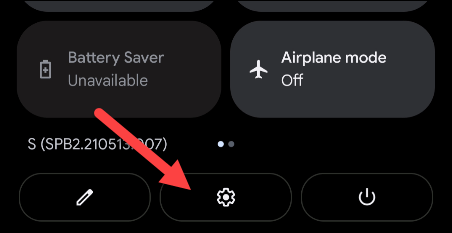
В появившемся меню настроек прокрутите вниз и выберите «Цифровое благополучие и родительский контроль».
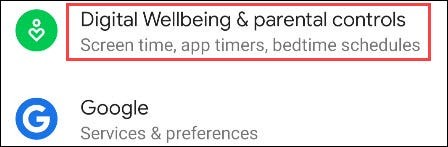
В верхней части вы увидите круговую диаграмму, показывающую время использования вашего устройства. Вокруг круга находятся все приложения, которые вы использовали, а соответствующий цвет указывает на то, насколько часто вы ими пользуетесь. Нажмите на центр круга.
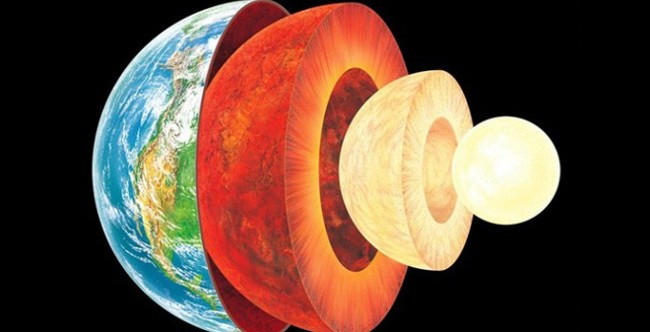
Далее вы увидите гистограмму, показывающую использование вашего устройства по дням. Ниже вы можете увидеть список наиболее используемых приложений.
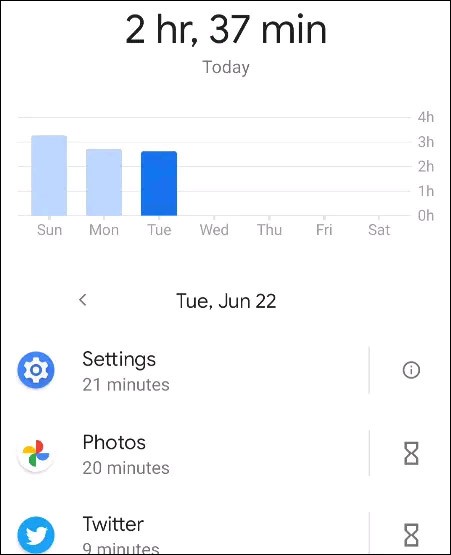
Используйте кнопки со стрелками, чтобы перемещаться между днями и просматривать приложения, которые вы используете чаще всего.

Аккумулятор — чрезвычайно важный фактор для пользователя смартфона.
Помните, сколько раз вы устанавливали приложение, быстро нажимали «Разрешить» в ответ на запрос доступа к фотографиям и продолжали работу, не задумываясь?
Некоторые люди поделились советами по увеличению срока службы батареи, удалив одно приложение: Chrome. Тогда срок службы батареи увеличится!
Вы хотите купить Samsung Galaxy S25, но ваш бюджет ограничен. Или, может быть, вы просто хотите опробовать возможности флагманского смартфона Samsung.
На сцене MWC 2025 компания Qualcomm произвела фурор, представив восьмое поколение модема 5G под названием X85, который, как ожидается, будет использоваться во флагманских смартфонах, выпуск которых запланирован на конец этого года.
Как и планировалось, AnTuTu опубликовала последний рейтинг производительности смартфонов по состоянию на конец декабря 2022 года.
Многие производители телефонов начали выпускать устройства с ультратонким дизайном, чтобы протестировать рынок, прежде чем решить, смогут ли они превратить это в тренд.
При выборе нового телефона многие люди первым делом смотрят таблицу технических характеристик. Это не является принципиально неправильным, однако есть некоторые детали, на которых не следует уделять слишком много внимания, поскольку они уже не отражают реального опыта.
Samsung — один из производителей смартфонов, который предлагает самый длительный период поддержки программного обеспечения для своих устройств, особенно флагманов.
Новейшая версия One UI 3.0 (на базе Android 11) теперь доступна на флагманских устройствах Galaxy S и Note и содержит множество новых функций и улучшений.
Ходят слухи, что корейский технологический гигант, скорее всего, выпустит бюджетную версию Galaxy Z Flip7 под названием Galaxy Z Flip7 FE.
Настройки камеры, освещение, сюжетные программы и композиция — все это играет роль в том, чтобы ваши фотографии выглядели лучше. В этой статье Куантриманг даст вам советы по съемке и редактированию фотографий, которые помогут вам получить лучшие снимки!
Samsung — известный производитель смартфонов, ассортимент продукции которого под брендом Galaxy охватывает практически все сегменты рынка.
Компания Qualcomm только что официально представила новую мобильную процессорную платформу Snapdragon 6 Gen 4, обеспечивающую повышенную производительность, лучшую эффективность работы аккумулятора и ряд передовых функций искусственного интеллекта для смартфонов среднего класса.
Утечки информации о серии iPhone 16 становятся все более частыми по мере приближения даты запуска.
Ваш дорогой Samsung Galaxy не обязательно должен выглядеть точь-в-точь как все остальные телефоны на рынке. С помощью нескольких изменений вы можете сделать его более индивидуальным, стильным и уникальным.
Устав от iOS, они в конце концов перешли на телефоны Samsung и не жалеют об этом решении.
Веб-интерфейс учётной записи Apple в браузере позволяет просматривать личную информацию, изменять настройки, управлять подписками и многое другое. Но иногда по разным причинам войти в систему не удаётся.
Изменение DNS на iPhone или изменение DNS на Android поможет вам поддерживать стабильное соединение, увеличить скорость сетевого соединения и получить доступ к заблокированным веб-сайтам.
Если функция «Локатор» становится неточной или ненадежной, примените несколько настроек, чтобы сделать ее более точной, когда это больше всего нужно.
Многие не ожидали, что самая слабая камера на их телефоне станет секретным оружием творческой фотографии.
Near Field Communication — это беспроводная технология, которая позволяет устройствам обмениваться данными, находясь на близком расстоянии друг от друга, обычно в пределах нескольких сантиметров.
Apple представила технологию Adaptive Power, которая работает совместно с режимом энергосбережения. Оба режима продлевают время работы iPhone от аккумулятора, но работают они совершенно по-разному.
Благодаря приложениям с функцией автоклика. Вам не придётся прилагать много усилий, играя в игры, используя приложения или выполняя задачи, доступные на устройстве.
В зависимости от ваших потребностей вы, скорее всего, получите набор эксклюзивных функций Pixel, работающих на вашем существующем Android-устройстве.
Исправление проблемы не обязательно подразумевает удаление любимых фотографий или приложений; One UI включает несколько опций, которые позволяют легко освободить место.
Большинство из нас относится к зарядному порту смартфона так, будто его единственная задача — поддерживать заряд аккумулятора. Но этот маленький порт гораздо мощнее, чем кажется.
Если вы устали от универсальных советов, которые никогда не работают, вот несколько советов, которые незаметно изменили ваш подход к фотосъемке.
Если вы ищете новый смартфон, первым делом вы, естественно, смотрите на его характеристики. Они содержат много информации о производительности, времени автономной работы и качестве дисплея.
При установке приложения на iPhone из другого источника вам потребуется вручную подтвердить, что приложение является доверенным. После этого приложение будет установлено на ваш iPhone для использования.